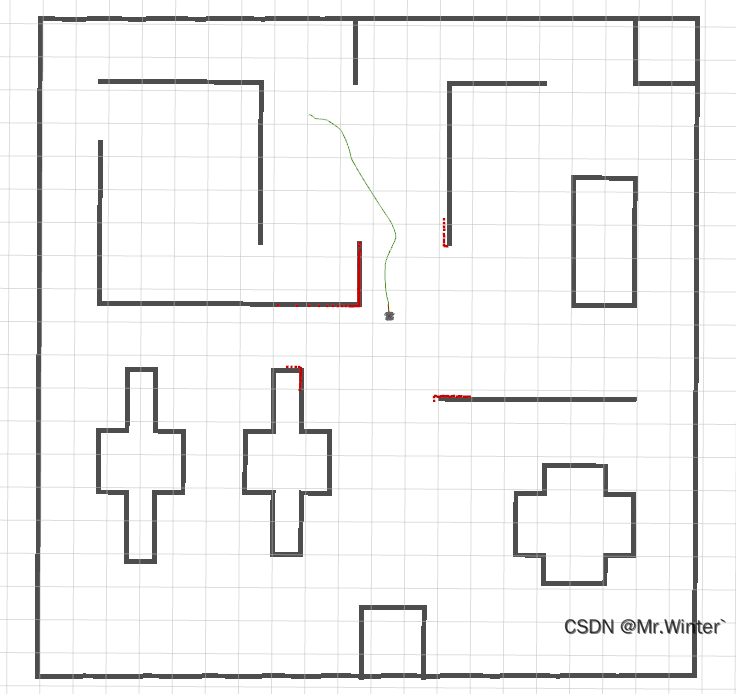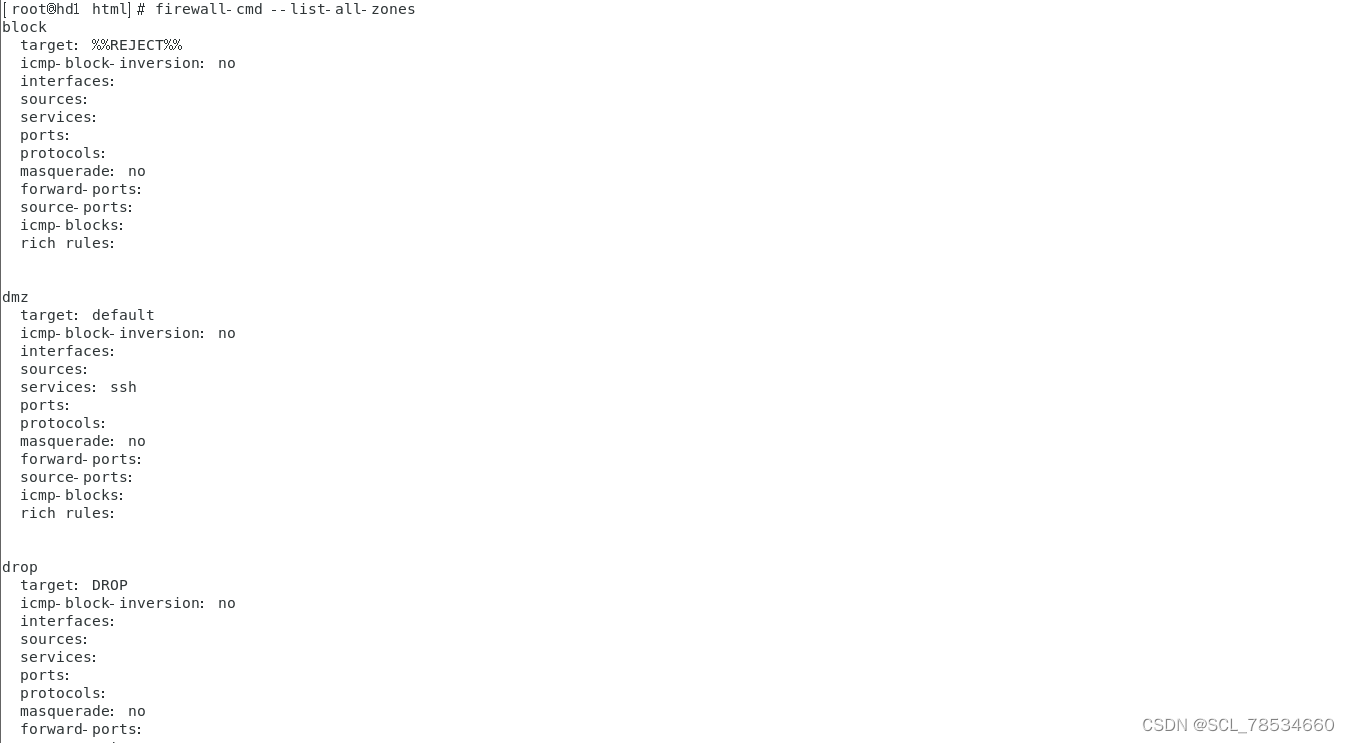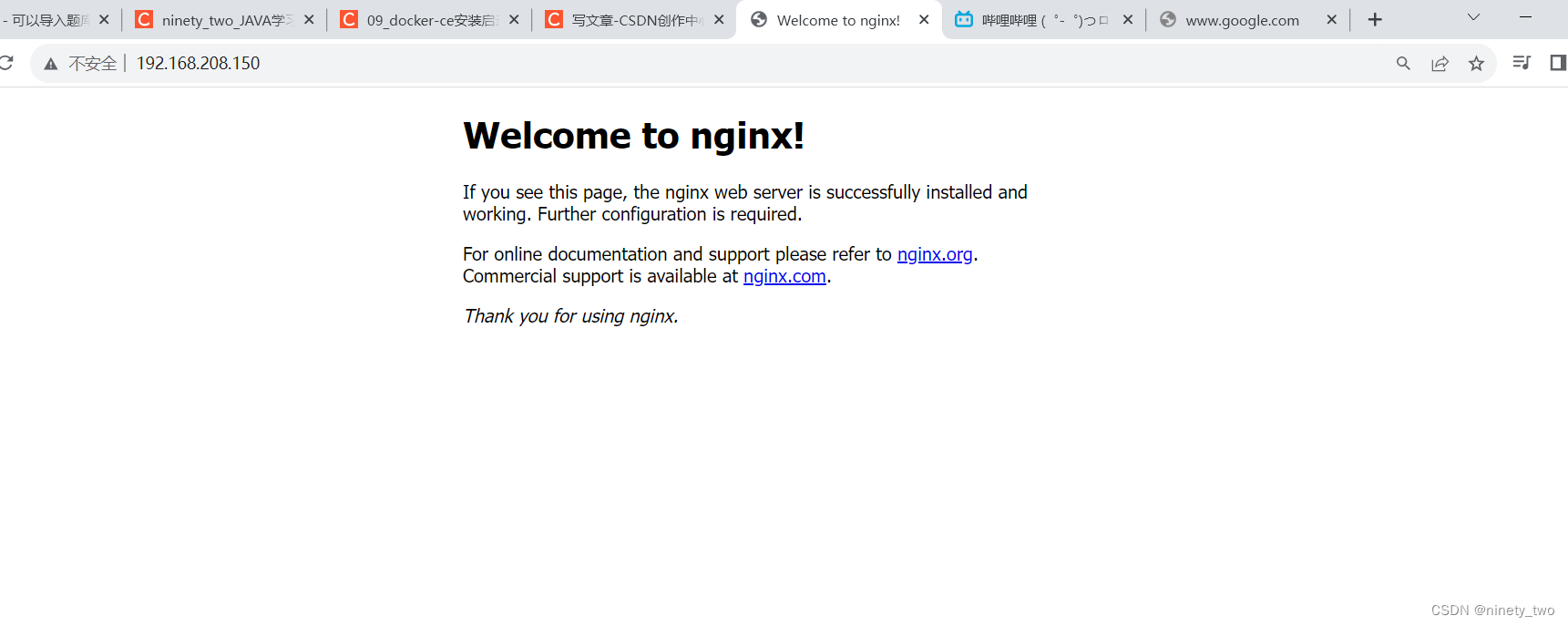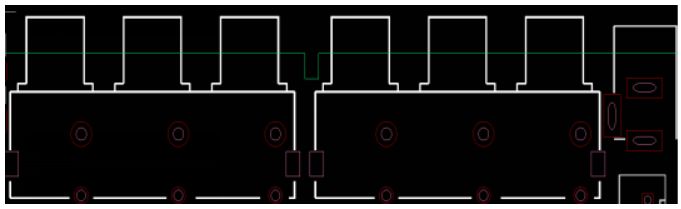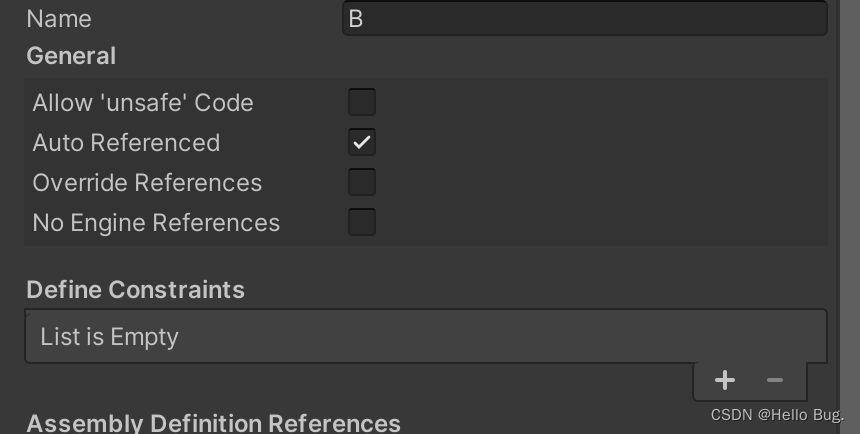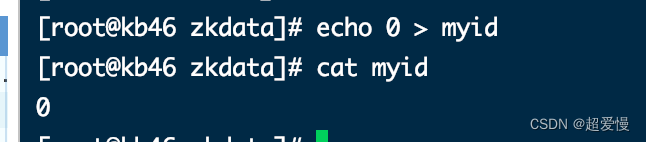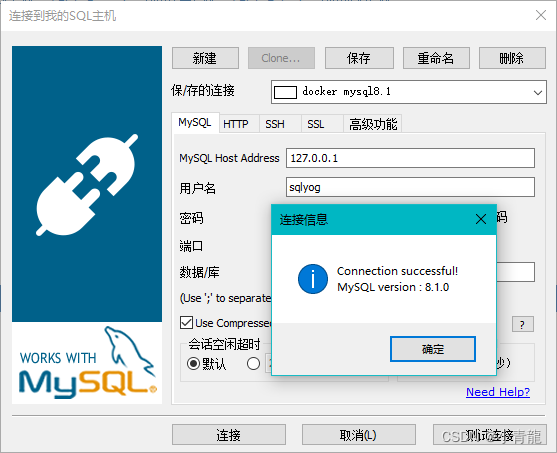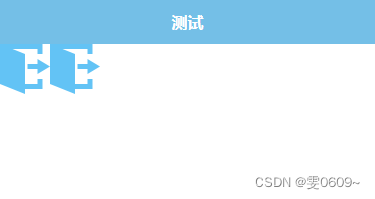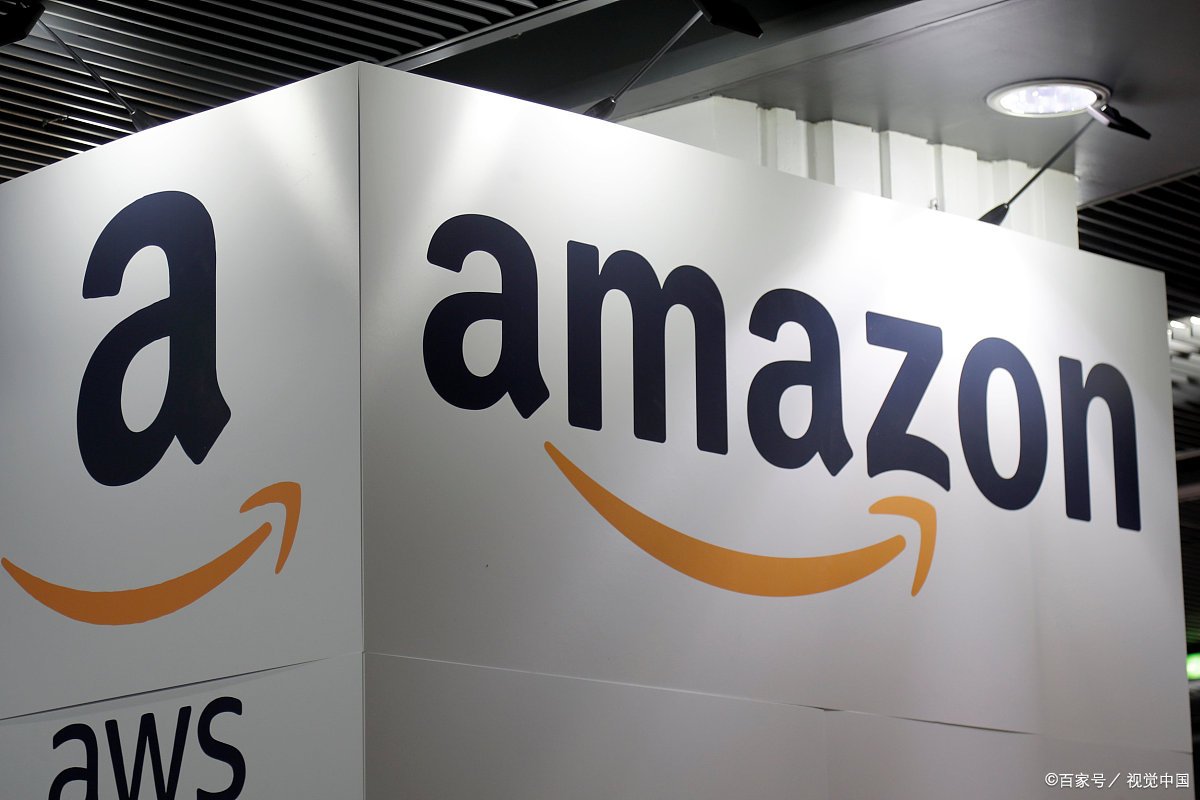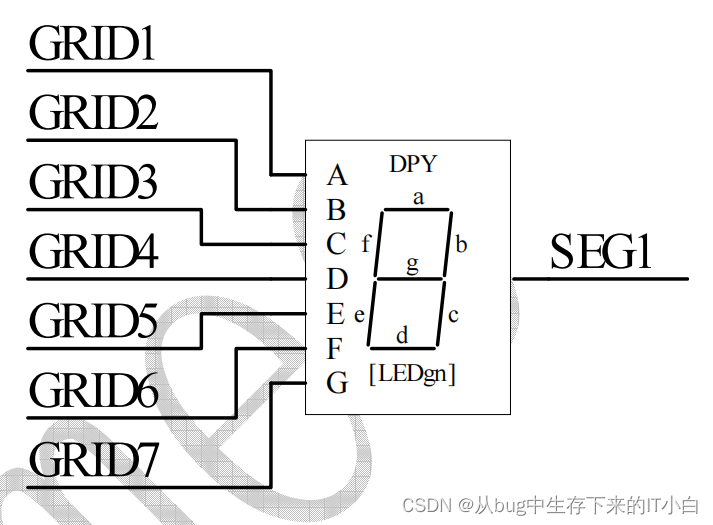在现代社会,录屏软件已经成为了许多人工作和生活的必备工具。无论是教学、演示、游戏还是娱乐,录屏软件都能为我们带来极大的便利。然而,市面上的许多录屏软件往往价格高昂,令人望而却步。因此,本文将为大家推荐几款免费的录屏软件,希望能为您的日常工作带来帮助。

免费的录屏软件1:专业录屏软件
数据 蛙录屏软件,一款专业免费的录屏软件,它操作简单且实用,可以帮助您轻松解决录屏问题。它支持Mac苹果电脑和Windows电脑,可以任意设置录制参数(例如视频格式、视频清晰度等等)。
它拥有麦克风增强与麦克风降噪功能,可以让录制的声音更加清晰。以下是使用数据 蛙录屏软件进行录屏的步骤:
操作环境:
演示机型:华为MateBook
系统版本:Windows 10
软件版本:数据 蛙录屏软件1.1.8
步骤1:前往数据 蛙录屏软件官网,下载并安装软件。打开软件后,可以看见多种录制模式(音频录制、窗口录制、摄像头录制等),我们选择视频录制。
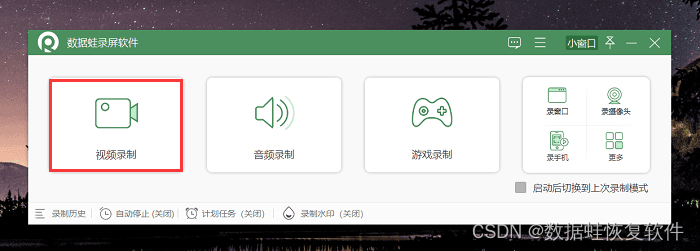
步骤2:进入到视频录制模式中,在这里我们可以对麦克风和扬声器进行调整,麦克风是外部声源,扬声器是内部声源,调整完毕后点击“开始录屏”。
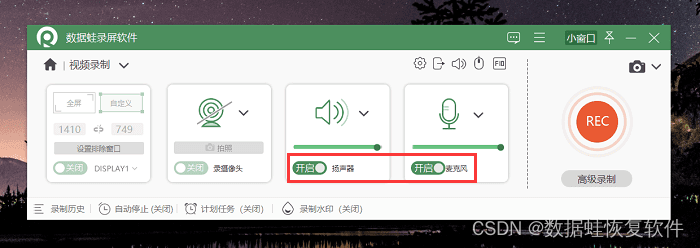
步骤3:录制完成后,视频会自动弹出预览,我们可以选择进入高级剪辑页面,对视频进行后期处理。

免费的录屏软件2:QQ录屏
QQ的录屏功能是腾讯公司推出的一款免费录屏工具,它内置于QQ软件中,具有简单易用的界面和多种录制选项。下面将介绍使用QQ录屏的操作步骤:
步骤1:确保您的QQ可以正常使用,然后打开您的QQ客户端。
步骤2:打开需要录制的屏幕页面,通过快捷键“Ctrl+Alt+S”快速打开QQ录屏。
步骤3:打开QQ录屏后,选择您想要录制的区域,可以是全屏或自定义区域。然后点击“开始录制”按钮,录制您的屏幕操作。

步骤4:录制完成后,视频会弹出预览,你可以主动保存录制的视频。
免费的录屏软件3:Xbox Game Bar
Xbox Game Bar是Windows系统自带的免费录屏软件,专为游戏录制而设计,但同样适用于其他应用。以下是使用Xbox Game Bar进行录屏的步骤:
步骤1:打开需要录制的屏幕,按下“Windows徽标键+G”快捷键,打开Xbox Game Bar。
步骤2:在Xbox Game Bar界面中,调整麦克风和扬声器,然后点击“录制”按钮开始录制屏幕内容。
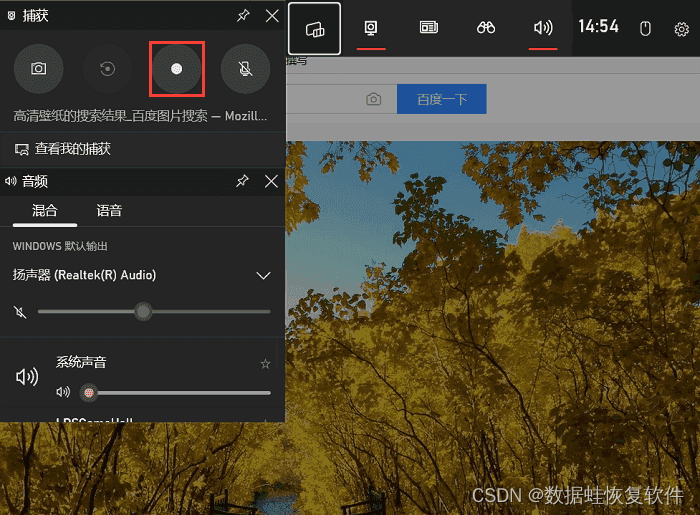
步骤3:录制完成后,视频会自动保存到“视频”文件夹,用户可以随时查看和分享。
结论
总而言之,这些免费的录屏软件可以帮助您轻松录制高质量的屏幕视频。数据 蛙录屏软件、QQ录屏和Xbox Game Bar都提供了简单易用的界面和丰富的录制选项,让您能够自由地录制和分享屏幕内容。无论是制作教程、展示操作还是记录游戏,这些软件都将成为您的得力助手。
文章推荐:
录视频软件哪个好?挑选指南来啦!(3款)![]() https://blog.csdn.net/shujuwa__net/article/details/132850237?spm=1001.2014.3001.5502
https://blog.csdn.net/shujuwa__net/article/details/132850237?spm=1001.2014.3001.5502
网页录屏方法推荐,满足你的各种录制需求![]() https://blog.csdn.net/shujuwa__net/article/details/132849354?spm=1001.2014.3001.5501
https://blog.csdn.net/shujuwa__net/article/details/132849354?spm=1001.2014.3001.5501
华为录屏全攻略,从入门到高手![]() https://blog.csdn.net/shujuwa__net/article/details/132848491?spm=1001.2014.3001.5501
https://blog.csdn.net/shujuwa__net/article/details/132848491?spm=1001.2014.3001.5501